
¿Quieres saber cómo proteger tu cuenta de Instagram y tus fotos personales de personas curiosas? Las cuentas de redes sociales, especialmente aquellas con muchos seguidores, son las más populares entre los ciberdelincuentes y piratearlas es fácil si no están bien protegidas. Es por eso que te recordamos regularmente que fortalezcas la configuración de seguridad de tu cuenta.
La configuración de seguridad y privacidad más útil de Instagram
Desafortunadamente, las configuraciones de seguridad y privacidad no siempre son fáciles de entender, y los desarrolladores lo dificultan cambiándolas de vez en cuando. Por ejemplo, Instagram actualizó recientemente su configuración. Estas son algunas de las opciones más útiles que te recomendamos que configures.
Aquí puedes aprender sobre: 6 Mejores Aplicaciones Para Conseguir Likes En Instagram
Configurar la configuración de seguridad de Instagram
La nueva configuración de Instagram lo protege mejor del acceso no autorizado a tu cuenta y el robo de identidad. Para acceder a la configuración de seguridad:
- Paso 1: Abre tu perfil.
- Paso 2: Haz clic o toca las tres líneas en la parte superior derecha de la pantalla.
- Paso 3: Selecciona Configuraciones.
- Paso 4: Seguridad abierta.
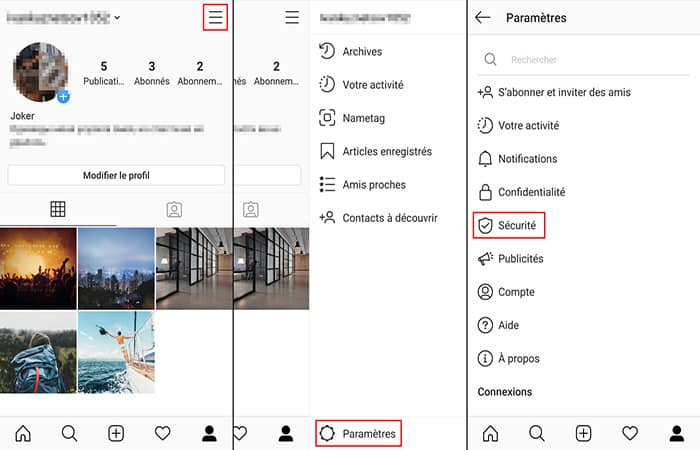
La contraseña es clave
La primera regla de seguridad para cualquier cuenta es establecer una contraseña segura, larga y única. Las personas que amenacen tu cuenta no podrán obtenerla rápidamente por fuerza bruta ni encontrarla en bases de datos que hayan robado de otros sitios; eso significa que no podrán piratear tu cuenta. Por supuesto, esto no funcionará si divulgas tu contraseña o se revela en la red social.
¿Cómo habilitar la autenticación de dos factores en Instagram?
Te recomendamos que habilite la autenticación de dos factores para evitar que se divulgue su contraseña. Cada vez que alguien (incluyéndote a ti) intenta iniciar sesión en tu cuenta desde otro dispositivo, la red social te pide que Ingresas la contraseña de un solo uso que recibiste por mensaje de texto o que fue generada por una aplicación especial. Por lo tanto, se te informa de todos los intentos de conexión y ahora es imposible piratear tu cuenta sin este código.
Para activar 2FA:
- Paso 1: Selecciona Autenticación de dos factores.
- Paso 2: Haz clic o toca Inicio.
- Paso 3: Elige cómo quieres recibir el código: por mensaje de texto o generado por una aplicación de autenticación.
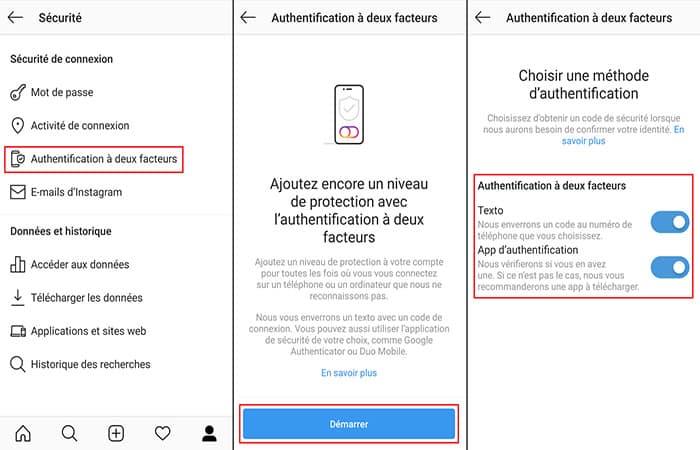
Bonificación: después de activar esta función, la red social te proporcionará códigos de recuperación. Estos códigos te permiten iniciar sesión incluso si no tiene el teléfono en el que suele recibir mensajes de texto o el dispositivo en el que ha instalado tu aplicación de generación de código. Guarda estos códigos de recuperación en un lugar seguro.
¿Cómo verifica si el correo electrónico que recibió de Instagram es genuino?
Los desarrolladores de Instagram han descubierto cómo proteger a los usuarios de los correos electrónicos de phishing. La configuración de la aplicación ahora le permite ver qué mensajes le ha enviado la red social en las últimas dos semanas. Si recibe un mensaje que supuestamente le envió Instagram pero no aparece en la aplicación, sin duda puedes identificarlo como spam.
Para saber qué notificaciones de redes sociales son genuinas:
- Paso 1: Selecciona Correos electrónicos de Instagram.
- Paso 2: Busca el mensaje en la pestaña Seguridad si se trata de un intento de inicio de sesión, actividad cuestionable en tu cuenta o cualquier otra actividad. Si es otra cosa, dirígete a la pestaña Otro.
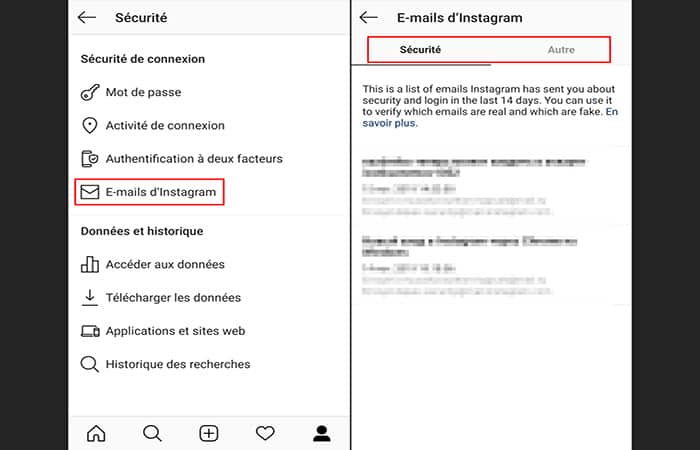
¿Dónde puede encontrar la lista de aplicaciones y sitios web conectados a tu cuenta de Instagram?
Otra fuente de peligro son las aplicaciones y los sitios web de terceros. Están conectados para desarrollar las capacidades de la red social (agregando filtros en las fotos o incluso herramientas prácticas de marketing) pero si una de estas aplicaciones es pirateada, o si los creadores no son tan inocentes, entonces podría usar tu cuenta para otros propósitos. Puedes ver la lista de sitios y aplicaciones de Internet conectados y eliminar los que no necesita en la sección Seguridad y aplicaciones y sitios web.
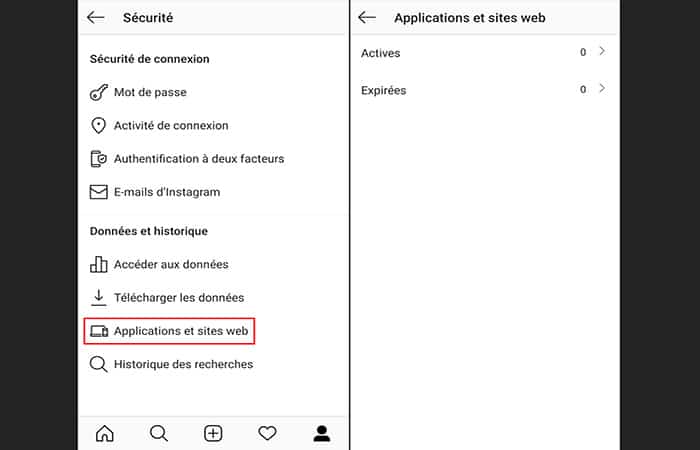
Modificar la configuración de privacidad de Instagram
Instagram te permite garantizar la seguridad de tu perfil, pero también limitar el acceso a tus fotos, videos, historias y otros datos. Puedes evitar que las personas curiosas accedan a tu información personal, eliminar los comentarios ofensivos que le hayan dejado a usted y a tus amigos, y evitar que tus seguidores compartan tus historias y publicaciones. Para hacer esto, solo sigue estos pasos:
- Paso 1: Abre la aplicación de Instagram.
- Paso 2: Haz clic o toca las tres líneas en la parte superior derecha de la pantalla.
- Paso 3: Elige Configuración.
- Paso 4: Ingresa a
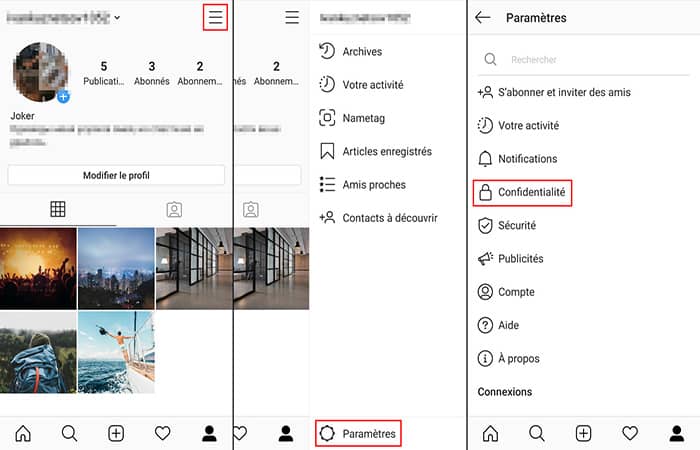
Cómo hacer que tu cuenta de Instagram sea privada y editar su lista de seguidores
Si no estás utilizando tu cuenta para promocionarte, sino para intercambiar imágenes y videos con tus amigos, puedes hacer que tu cuenta sea privada:
- Paso 1: Privacidad de la cuenta abierta.
- Paso 2: Activar cuenta privada.
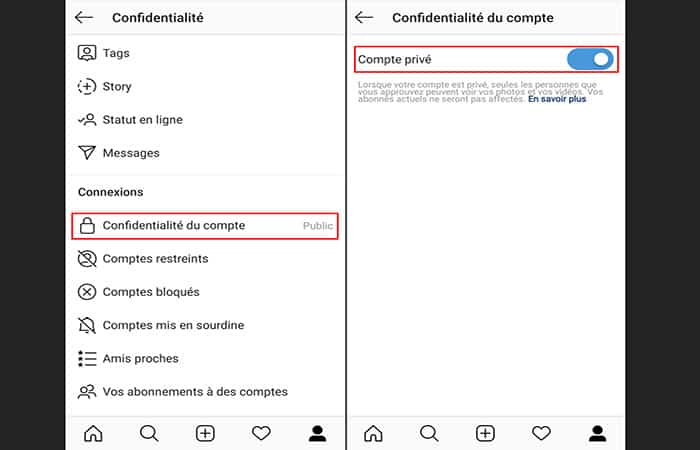
Solo los seguidores que aceptes ahora pueden ver tus publicaciones e historias. Sin embargo, es cierto que hay algunas sutilezas. La red social considera que has aceptado a cualquiera que ya estuviera suscrito a tu cuenta. Siga estos pasos para editar su lista de suscriptores:
- Paso 1: Abre Privacidad y Selecciona Suscripciones a tu cuenta.
- Paso 2: En la pestaña Sus seguidores, busca y elimina suscriptores que no deberían ver tus publicaciones e historias.
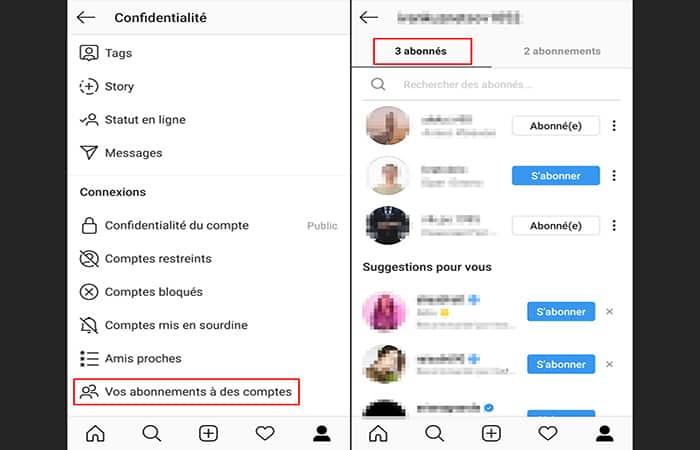
Luego, si compartes una foto de Instagram en otra red social, cualquier persona que pueda ver tus publicaciones en esa red social tendrá acceso a ella. Si haces esto con frecuencia, no olvides la configuración de seguridad y privacidad de otras redes sociales.
Cómo determinar quién puede ver tus historias de Instagram
Incluso si eres un insta-blogger y no puedes hacer que tu cuenta sea privada, aún puedes controlar el acceso a cierto contenido.
- Por ejemplo, Instagram te permite evitar que ciertos usuarios vean tus historias, compartir solo ciertas historias con una lista de amigos cercanos, o incluso restringir (o incluso desactivar) la opción de reaccionar a tus historias. Encontrarás todas estas configuraciones de seguridad en la sección Privacidad y luego en Historia. También encontrarás una opción que te permite evitar que los suscriptores envíen tus historias por mensaje o compartan tus publicaciones en historias.
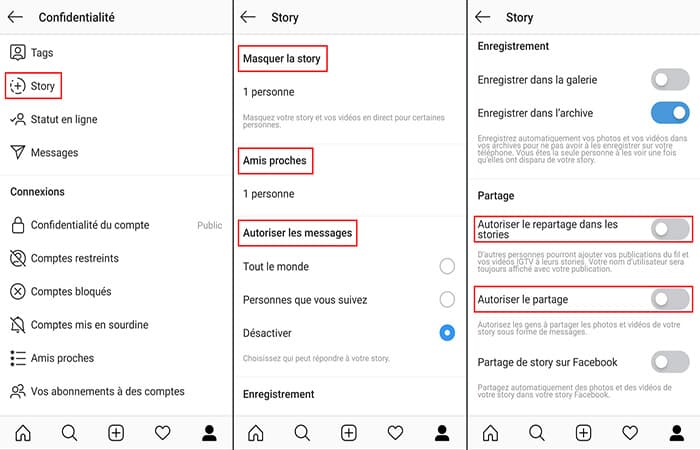
Cómo deshacerte de los comentarios que son spam en Instagram
Para protegerte a ti y a tus seguidores de mensajes insultantes y spam, puedes ocultar automáticamente los comentarios no quieresdos utilizando los filtros integrados de Instagram o creando tu propio filtro.
- Paso 1: Configura los ajustes que se aplican a los comentarios en la sección Privacidad y luego en Comentarios.
- Paso 2: Luego, puedes bloquear a las personas que dejan mensajes insultantes, spammers y cualquier otra persona hostil que comente tus fotos y videos.
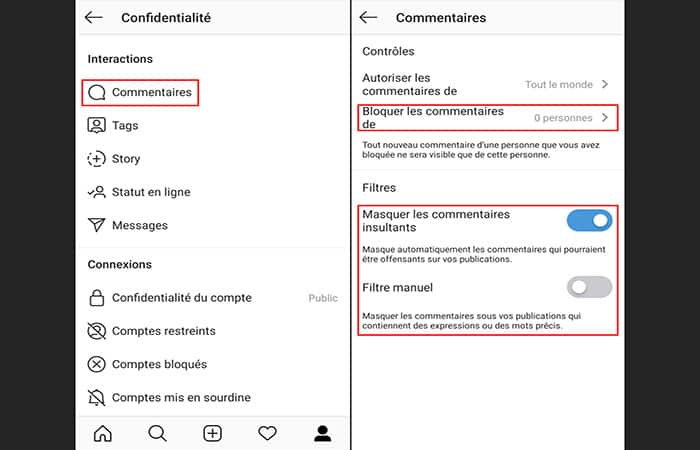
Cómo evitar recibir spam de mensajes privados en Instagram
Si sigues recibiendo mensajes de spam, sufres acoso o extraños te agregan constantemente a grupos aleatorios, debes saber que puedes detenerlos.
- Paso 1: Abre la aplicación Instagram y la configuración de privacidad
- Paso 2: elige Mensajes y selecciona Solo personas a las que sigue para las dos opciones que aparecen.
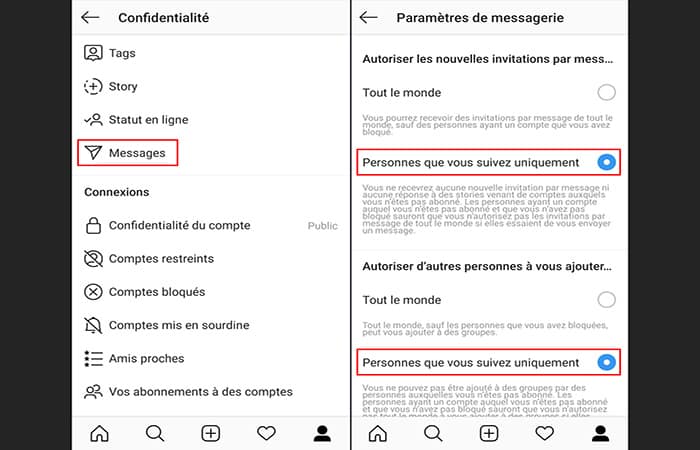
Cómo ocultar su estado en línea en Instagram
Si no quieres que tus seguidores puedan saber si está en línea, puedes ocultar tu estado. Para hacer esto debes hacer lo siguiente:
- Paso 1: Ingresa Privacidad
- Paso 2: Selecciona Estado en línea y desliza el botón para desactivar la función.
Cabe señalar que tampoco podrás ver el estado en línea de otros usuarios.
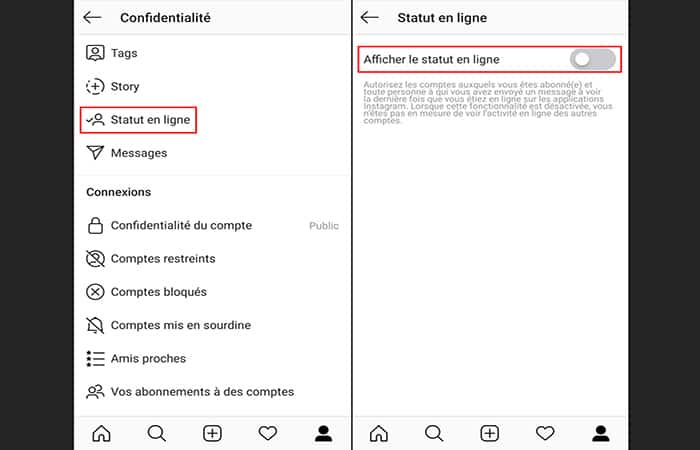
Cómo ocultar tu cuenta a ciertos usuarios
Finalmente, puedes bloquear o restringir el acceso a tu cuenta a ciertos spammers y usuarios indiscretos. Para hacer esto debes hacer lo siguiente:
- Paso 1: haz clic o toca los tres puntos en la parte superior derecha de la pantalla en el perfil no deseado
- Paso 2: luego selecciona Bloquear o Restringir
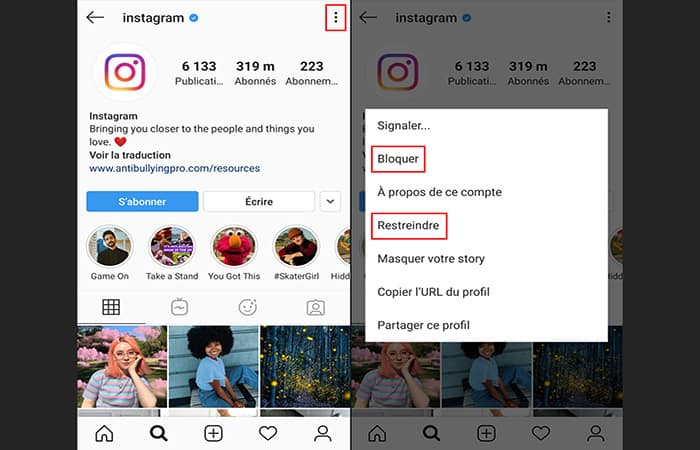
Los suscriptores de esta lista restrictiva aún pueden ver tus fotos y videos y dejar comentarios, pero solo serán visibles para ti y la persona que los dejó.
También puedes silenciar a los usuarios cuyas historias y publicaciones no quieres ver en tu muro sin dejar de seguirlos o bloquearlos. Puedes hacer esto con tu perfil:
- Paso 1: Haz clic o toca Suscriptor.
- Paso 2: Selecciona Silencio.
- Paso 3: Puedes silenciar tus Historias, Publicaciones o ambos.
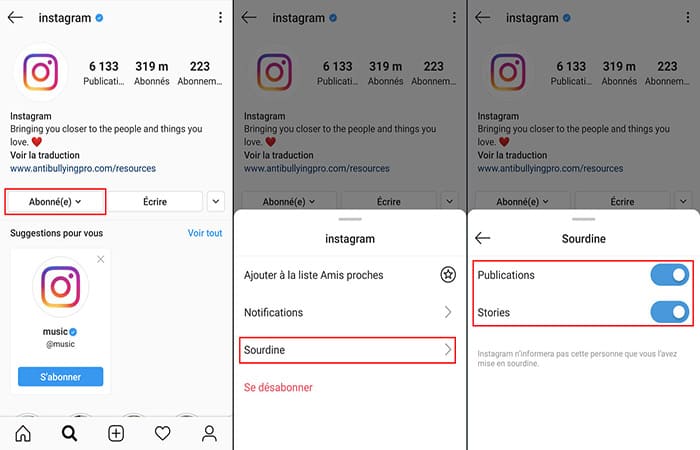
Tus amigos no sospecharán nada. En cuanto a ti, puedes tomarte un descanso ya que ya no estás inundado de fotos y puedes ver las que quieras. Sus perfiles aún son visibles.
Cómo dejar de recibir notificaciones push en Instagram
Como todas las redes sociales, Instagram envía más notificaciones de las necesarias. Para evitar molestarte con estas notificaciones inoportunas sobre otra foto que Fulano ha publicado, simplemente puedes desactivarlas. Para hacer esto solo sigue estos pasos:
- Paso 1: Abre tu perfil.
- Paso 2: Haz clic o toca las tres líneas en la parte superior derecha.
- Paso 3: Configuración abierta.
- Paso 4: Ingresa a Notificaciones.
- Paso 5: Consulta la lista de notificaciones push y desactívalas para eventos que no te interesen.
Si quieres desactivar todas las notificaciones cuando, por ejemplo, tiene un partido o mira una película, selecciona Pausar todo e indica cuánto tiempo quieres que Instagram permanezca en silencio.
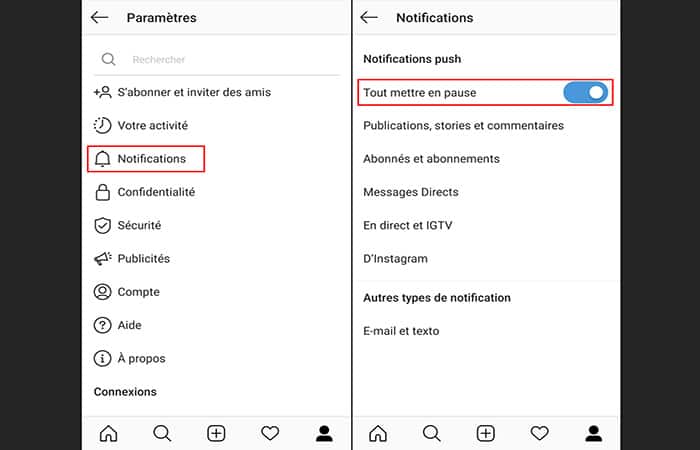
También te puede interesar leer sobre: Cómo Hacer Una Cuenta Atrás En Instagram
No olvides la configuración de seguridad de las cuentas que tienes en otras redes sociales
Ahora sabes cómo proteger tu cuenta de Instagram y personalizar la configuración de seguridad de tu cuenta. Recuerda hacer lo mismo con cualquier cuenta que tengas en otras redes sociales. Te recomendamos que hagas lo mismo para Facebook y Twitter. Esperamos haberte ayudado con esta información.
Me llamo Javier Chirinos y soy un apasionado de la tecnología. Desde que tengo uso de razón me aficioné a los ordenadores y los videojuegos y esa afición terminó en un trabajo.
Llevo más de 15 años publicando sobre tecnología y gadgets en Internet, especialmente en mundobytes.com
También soy experto en comunicación y marketing online y tengo conocimientos en desarrollo en WordPress.